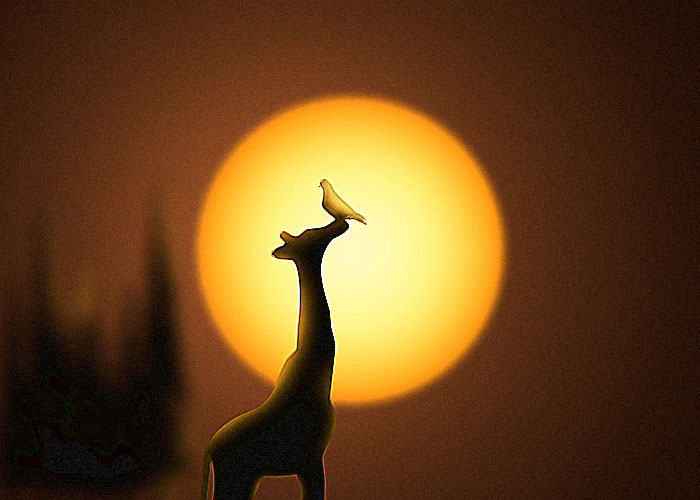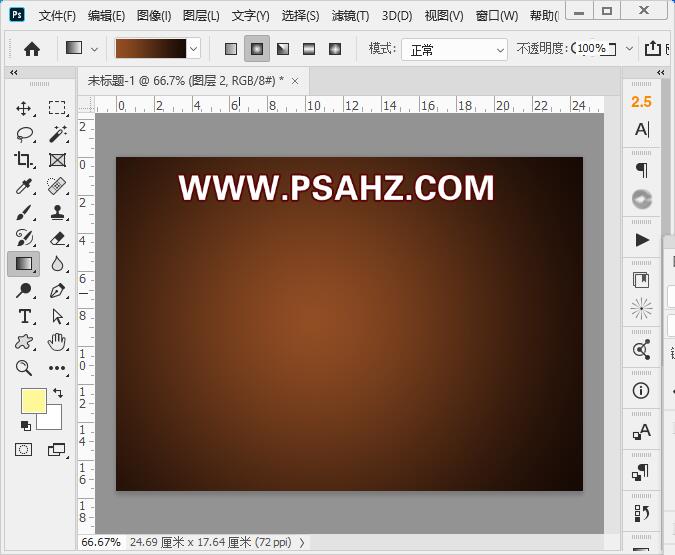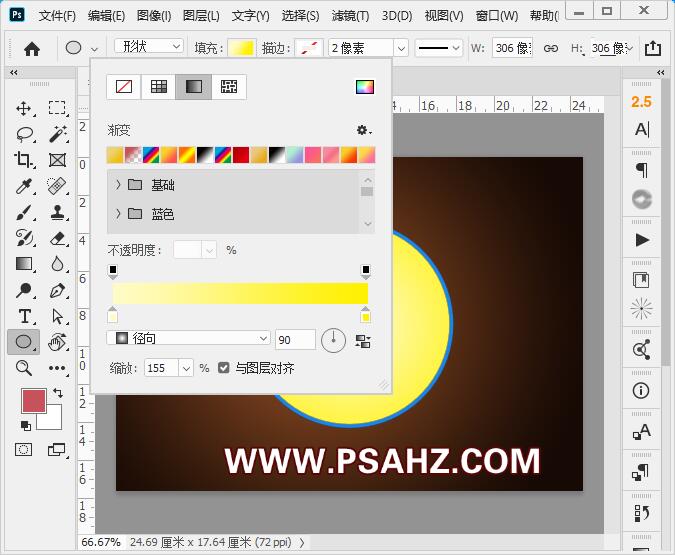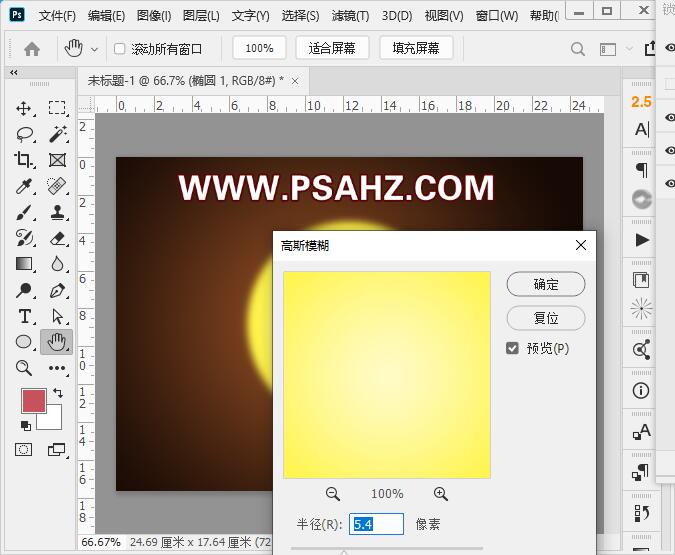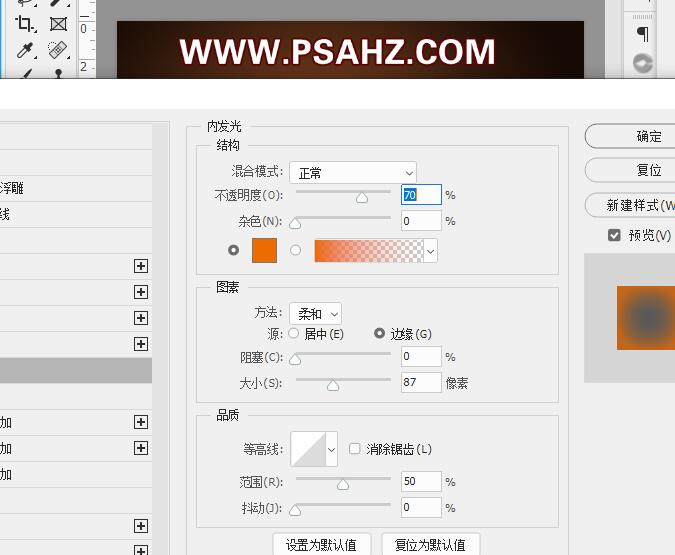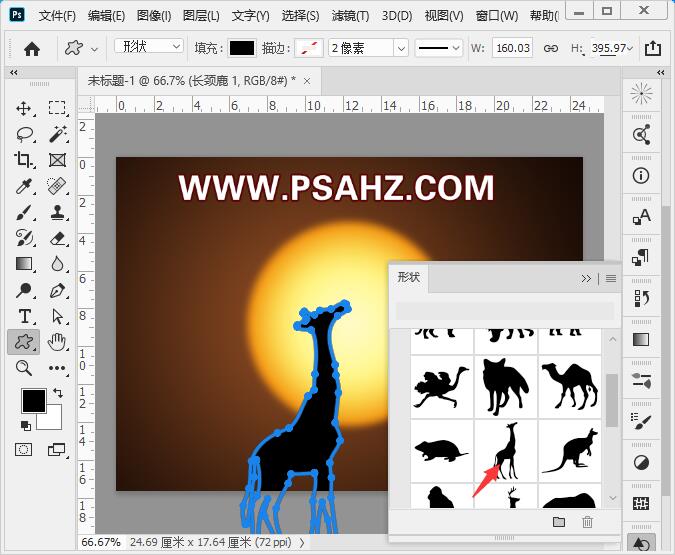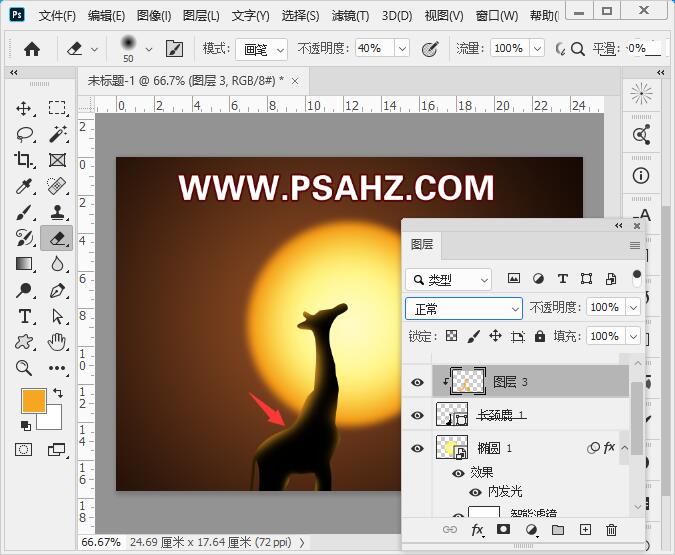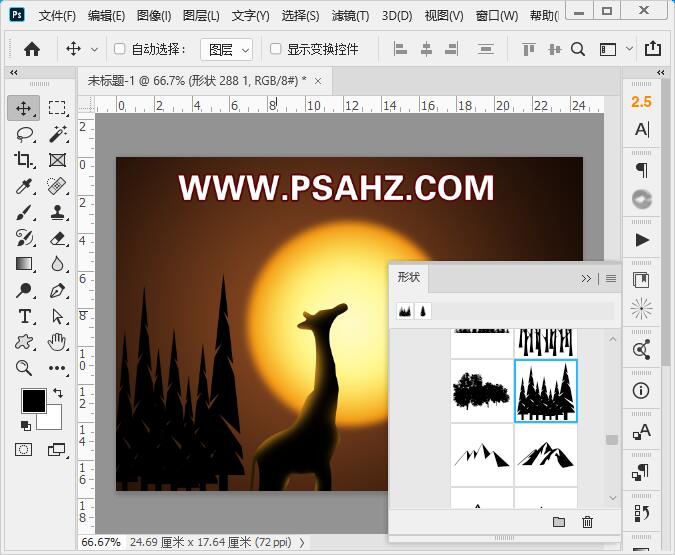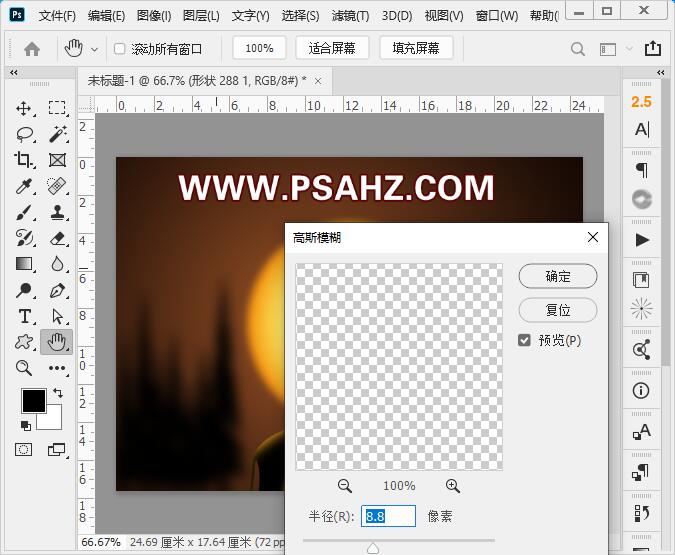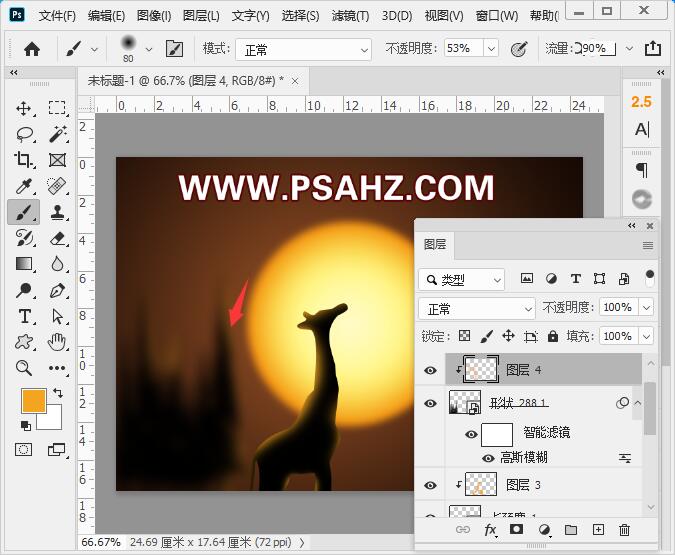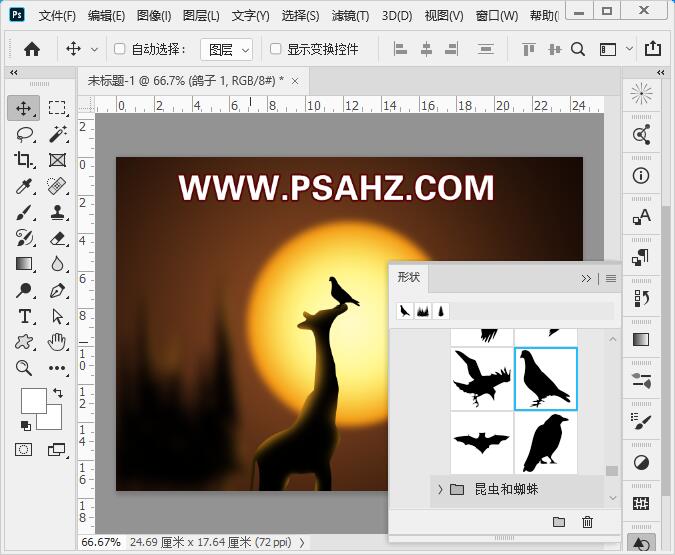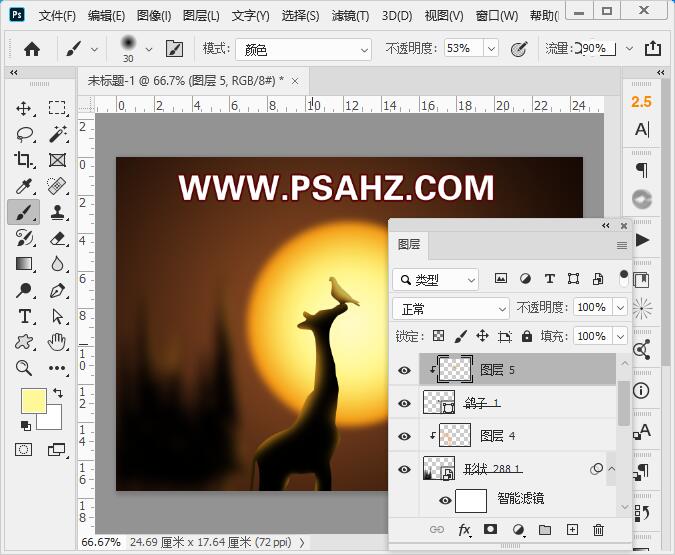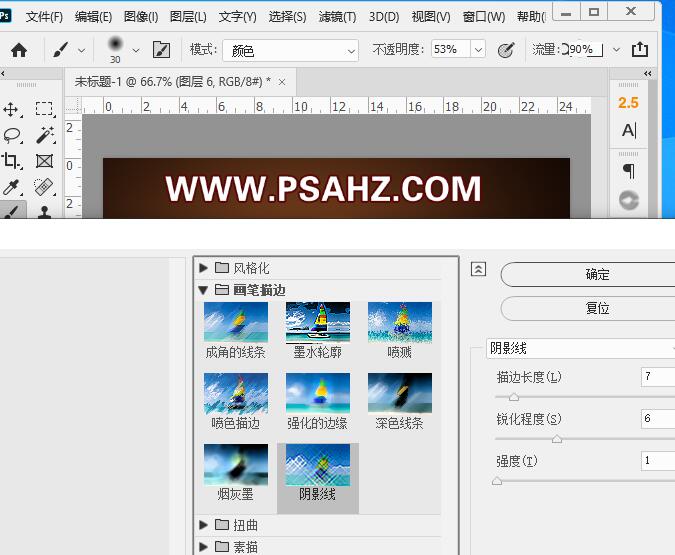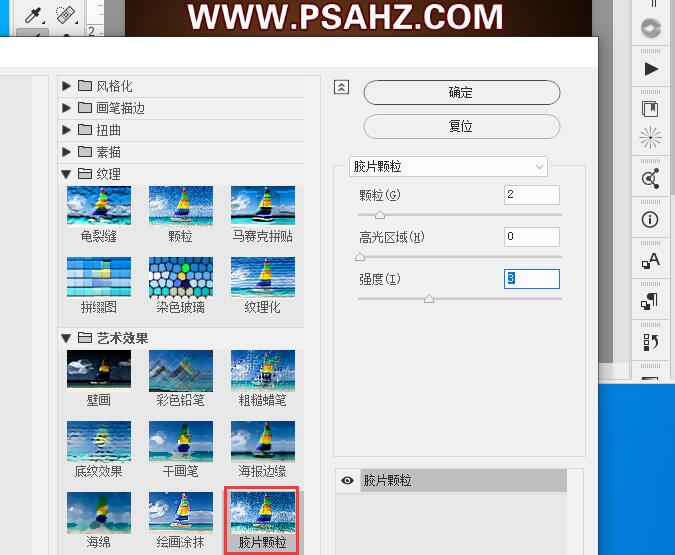PS板画绘制教程:用形状工具轻松绘制一副唯美的夜色小鹿场景,可爱的小鹿与鸟儿嬉戏的画面。本教程主要是形状工具的基础运用。
效果图:
新建画布,700*500像素,新建图层填充#934e24到#170a05的径向渐变
绘制月亮,选择椭圆工具,按住SHIFT绘制一个正圆,填充选择渐变,白黄到正黄,径向
栅格化月亮,执行滤镜-模糊-高斯模糊,半径5.4像素
给月亮添加一个内发光,颜色#ed6c00
选择自定义形状,找到里面的长颈鹿剪影,填充黑色
在长颈鹿上方新建一剪切图层,吸取月亮周围的黄色,给长颈鹿做一个光影
选择自定义形状,找到里面的树剪影,填充黑色
执行滤镜-模糊-高斯模糊,半径8.8像素
在树上方新建一剪切图层,吸取月亮周围的黄色,给树做一个光影
选择自定义形状,找到里面的鸽子剪影,填充黑色,放到长颈鹿的嘴上
在鸽子上方新建一剪切图层,吸取月亮周围的黄色,给鸽子做一个光影
CTRL+SHIFT+ALT+E盖印图层,执行滤镜-滤镜库-画笔描边-阴影线,参数如图:
执行滤镜-滤镜库-艺术效果-胶片颗粒,增加一些质感,参数如图
最后完成如图: